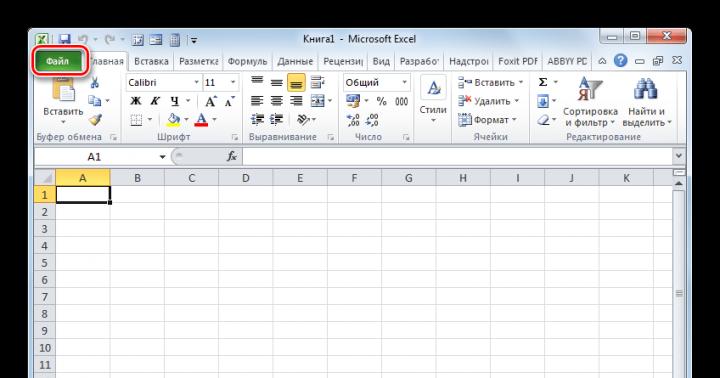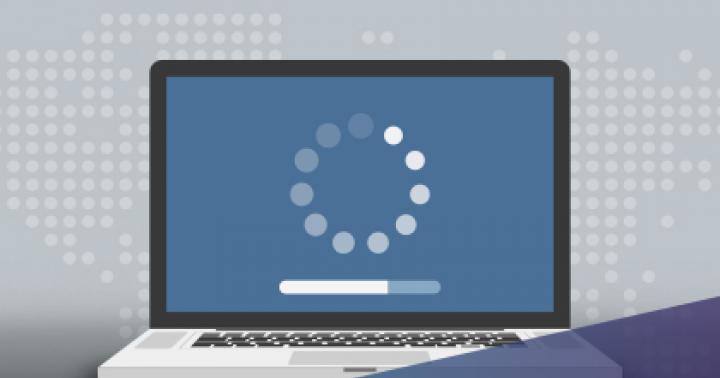Applicazione WinRAR, come installarla su un computer? È un software molto utile che consente agli utenti di comprimere e decomprimere i file di archivio. ZIP, RAR, 7Z e altre estensioni possono essere decompresse con WinRAR.
Come installare il programma?
Per scaricare e installare gratuitamente l'archiviatore WinRAR, puoi utilizzare qualsiasi browser web. Per fare ciò, fare doppio clic con il tasto destro del mouse sull'icona del browser situata all'interno del desktop Desktop di Windows. Successivamente, è necessario trovare e aprire pagina ufficiale di RAR Lab.
Questo può essere fatto con qualsiasi motore di ricerca(es. Google). Di solito il primo risultato query di ricercaè la pagina di download del file sul sito ufficiale. Nella parte superiore ci sono i collegamenti alle versioni più stabili sviluppate per vari tipi sistemi operativi.
Per scoprire quale sistema operativo è installato sul tuo computer, devi fare clic con il tasto destro del mouse su "Risorse del computer" e selezionare "Proprietà". Quindi è necessario scorrere verso il basso fino a visualizzare il nome completo del sistema operativo.
Per sistema operativo Mac, devi solo selezionare il collegamento appropriato nella pagina dei download, che dovrebbe trovarsi nelle versioni di Windows. Dopo il download, installa immediatamente l'archiviatore WinRAR.

Per impostazione predefinita, il programma di installazione verrà salvato nella cartella "Download" (se l'utente non ha modificato il percorso a sua discrezione). Per WinRAR, l'installazione viene eseguita facendo doppio clic con il pulsante sinistro del mouse sul programma di installazione.
Si consiglia di utilizzare le impostazioni predefinite per l'archiviatore WinRAR offerto dal programma, poiché sono state scelte appositamente dagli sviluppatori per soddisfare le esigenze dell'utente medio.
Al termine dell'installazione, sul desktop dovrebbe apparire il collegamento Win RAR. Per reinstallare il programma, è consigliabile prima disinstallarlo tramite il "Pannello di controllo", "Programmi e funzionalità".
Come utilizzare il programma?
D'ora in poi, puoi avviare l'applicazione. Al termine dell'installazione, il programma è completamente pronto per l'uso. È necessario fare doppio clic sul collegamento per avviare WinRAR. All'utente verranno quindi presentate diverse opzioni tra cui scegliere. Molto spesso, questa applicazione viene utilizzata per decomprimere gli archivi.
Nella finestra principale del programma, vedrai un menu per la navigazione tra le directory nella parte inferiore della barra degli strumenti. Ciò ti consentirà di trovare archivi e altri file sul tuo computer. Se selezioni archivi, puoi visualizzarne il contenuto.

Dovresti selezionare quello che vuoi decomprimere e trascinarlo sul desktop. Puoi anche estrarre i dati in una cartella specifica facendo clic su "Estrai" nella barra degli strumenti in alto dopo aver selezionato i file desiderati. Di conseguenza, il sistema consentirà di selezionare una cartella specifica per l'inserimento dei dati.
Winrar può creare archivi in modo semplificato e non è necessario essere un utente esperto per questo. Innanzitutto, seleziona i file o le cartelle che desideri comprimere, quindi selezionali e fai clic con il pulsante destro del mouse su di essi.

Nel menu contestuale che si apre di seguito, devi selezionare "Aggiungi all'archivio". Di conseguenza, dovrebbe apparire un menu per l'archiviazione, in cui è possibile configurare le impostazioni di compressione. Per prima cosa devi scegliere un nome per l'archivio futuro e inserirlo in un campo appositamente progettato.

Quindi dovresti scegliere il formato per i dati compressi. In questa applicazione, ci sono solo 2 formati tra cui scegliere: RAR e ZIP. Successivamente, puoi scegliere il metodo di compressione. Più forte è la compressione, minore sarà la dimensione del file, rendendo molto più facile il trasferimento e il download. Alla destra angolo superiore finestra, fare clic su Sfoglia per specificare una destinazione per il nuovo archivio.
WinRARè un archiviatore di file. Per capire di cosa si tratta, considera la seguente situazione. Supponiamo di avere un file vicino al tuo cuore memorizzato sul tuo computer, ad esempio un file musicale. Il volume di questo tipo di informazioni è sempre grande (gli esperti in questi casi affermano che il file "pesa" molto) e il file, di conseguenza, occupa molto spazio sul tuo computer.
Questo, questo posto, potrebbe essere utilizzato in modo molto più produttivo, ma non vuoi nemmeno separarti dalla tua musica preferita. È qui che l'archiviatore viene in tuo aiuto (nel nostro caso, WinRAR). Se non approfondisci la terminologia tecnica e parli in un semplice linguaggio umano (si potrebbe dire filantropico), l'archiviatore ti consente di comprimere i file molte volte, rendendoli compatti e facili da archiviare e, se necessario, decomprimerli nel loro originale dimensione.
Come installare l'archiviatore WinRAR?
Passo 1
Prima di tutto, ovviamente, dovrai scaricare una versione temporanea.
Puoi farlo qui: http://www.rarlab.com/

Quando entri nel sito, trova una sezione chiamata Versioni WinRAR localizzate (versioni localizzate di WinRAR), all'interno vedrai un link russo. È necessario per scaricare e installare la versione russa del programma.

Fare clic sulla riga evidenziata. Ora devi sapere dove vuoi posizionare il file scaricato. Per impostazione predefinita, questa è l'unità C. La scritta che lo annuncia è nella riga in alto e si presenta così: C:\Programmi\WinRAR. Ti consigliamo di non reinventare la ruota e di lasciare questa posizione per impostazione predefinita. Se per qualche motivo decidi di reinventare la ruota e desideri posizionare il programma in un altro posto, fai clic sulla freccia a lato e seleziona la cartella o la sezione desiderata dal menu a discesa.

Ti viene chiesto di specificare con quali archivi può lavorare il tuo archiviatore WinRAR. È meglio selezionare Seleziona tutto. In alto a destra, nella sezione Interfaccia, specifica dove posizionare i collegamenti al programma. Ad esempio, seleziona la casella accanto ad Aggiungi icona WinRAR al desktop. Dopotutto, come già sai, entrare in qualsiasi programma da Worker è una sciocchezza. Perché abbiamo bisogno di ulteriori difficoltà?

In basso a destra c'è la sezione Integrazione della shell di Windows. Ti dà la possibilità di incorporare un programma Windows. Cioè, lavorerai con esso usando le stesse tecniche e pulsanti degli altri. Programmi Windows, il che è molto comodo perché hai già imparato i pulsanti.
In generale, dai un'occhiata in giro, fai una selezione, seleziona quello che ti serve e fai clic su OK. Se qualche elemento non ti è chiaro, vai su Aiuto e leggi la descrizione dell'opzione misteriosa.
Fare clic su Avvia WinRAR per avviare l'archiviatore installato (opzionale). Fare clic su Fine per chiudere la finestra.

Come funziona Winrar
Per comprimere un file, è necessario procedere come segue: selezionare il file, premere il tasto destro del mouse e selezionare Aggiungi all'archivio come (nome file) nel menu che compare. Vedrai l'archivio creato accanto al tuo file. Puoi aggiungere cartelle all'archivio e più file contemporaneamente. E le sciocchezze?

Una cartella viene archiviata allo stesso modo di un file. Per archiviare più file contemporaneamente, devi prima selezionarli. Per fare ciò, fare clic sui file desiderati tenendo premuto il tasto sinistro del mouse e il tasto Ctrl.
E se i file si trovano in un gruppo, puoi selezionarli con un clic del mouse. Per fare ciò, posiziona il cursore, ad esempio, nell'angolo in alto a destra di un gruppo di file, premi il tasto sinistro e, tenendolo premuto, sposta il cursore nell'angolo in basso a sinistra (in diagonale). Vedrai che i file sono incorniciati. All'interno della cornice, tutti i file verranno evidenziati in blu. Ciò significa che sono contrassegnati.
Spostando il cursore su uno dei file selezionati, fare anche clic destro e selezionare il menu Aggiungi ad archivio come (qui verrà indicato il nome della cartella in cui si trovano i file).
Ora estraiamo nuovamente i file. Fare clic con il pulsante destro del mouse sull'archivio, selezionare Estrai in (nome file). Puoi estrarre nella cartella corrente, oppure in una separata: per farlo, seleziona la riga Estrai nella cartella (qui verrà indicato il nome del file archiviato). Scegli - e prima di te nuova cartella. Entra e assicurati che tutti i tuoi file siano a posto, sani e salvi.
Sembrerebbe che questa sia una domanda facile e una soluzione semplice, perché non c'è nulla di complicato nell'installazione dell'archiviatore WinRAR. Ma se credi alle statistiche, allora solo la richiesta" come installare winrar” viene inserito dagli utenti più di duemila volte al mese. Ecco perché questa lezione sul mio sito non sarà superflua.
Oggi installiamo Programmi WinRAR al tuo computer. La prima cosa da capire è che questo archiviatore è a pagamento e possiamo usarlo gratuitamente per non più di 40 giorni, dopodiché o acquistalo o eliminalo, anche se in effetti il programma funzionerà ancora, ma ogni volta ce lo avviserà , che il periodo di prova è terminato ed è necessario acquistare una licenza. In secondo luogo, ho già un articolo dettagliato sul sito sull'utilizzo di questo programma, si chiama: "", e in questa lezione considereremo solo il processo di download e installazione di questa utility.
Quindi, puoi scaricare WinRAR dal sito ufficiale http://www.win-rar.ru. Nella pagina Download, seleziona la versione per il tuo sistema operativo.

E per essere precisi, qui devi andare in fondo alla pagina e trova la versione russa. Vedi, ho mostrato nell'immagine qui sotto:


Eseguire il file scaricato facendo doppio clic su di esso con il tasto sinistro del mouse.

Come primo passaggio, dobbiamo selezionare una cartella per l'installazione del programma o lasciarla per impostazione predefinita, come consiglio sempre. Premi il pulsante "Installa".

Qualunque cosa. L'archiviatore è stato installato nella cartella che abbiamo selezionato.

Dopo l'installazione, ci viene offerto di associare la maggior parte degli archivi vari formati con Winrar. Qui di solito lascio tutto com'è, tutto mi va bene. Fare clic su "OK".

Siamo grati per aver scelto il programma. Fare clic su "Fatto".

Installazione di WinRAR completato, è così semplice. Ho parlato in dettaglio del lavoro in questo programma nell'articolo: "". Lì analizzeremo la creazione di archivi, l'estrazione di file dagli archivi, mostrerò come inserire una password sull'archivio, comprimerlo in modo che l'archivio finito sia molto più piccolo del file originale, considerare le opzioni di archiviazione e così via. E qui stiamo completando la lezione, l'installazione dell'archiviatore è completata.
Ciao cari lettori! Ad oggi, possiamo dire che il programma più popolare per l'archiviazione e la decompressione dei dati è l'archiviatore di file WinRar. La popolarità dell'uso nell'ambiente informatico che questo archiviatore ha ricevuto, principalmente grazie alle sue funzioni integrate. Nel breve articolo di oggi, vorrei dirvi, come installarewinrar.
Ma prima, qualche parola sull'archiviatore. L'archiviatore WinRar è programma speciale, la cui funzione principale è quella di ridurre il volume dei file registrati creando archivi speciali che possono essere decompressi con successo su un altro computer. Inoltre, la compressione dei file dipende direttamente dai tipi di file stessi.
Inoltre, per garantire la privacy dei dati, gli utenti possono limitare l'accesso a una cartella specifica impostando una password. In uno degli articoli precedenti, ho già parlato di come inserire una password in una cartella utilizzando l'archiviatore WinRar, dettagli in . Puoi anche aggiungere che gli archiviatori sono classificati in base al grado di compressione, nonché alla velocità dell'operazione. Di norma, se la velocità dell'operazione è bassa, il grado di compressione dei dati è molto alto e ad alta velocità, al contrario, è basso.
In generale, possiamo dire che questo archiviatore è lo strumento più potente per comprimere i dati con il loro successivo trasferimento e ulteriore archiviazione. Aggiungo anche che grazie al semplice e interfaccia chiara programmi, lavorare con un tale archiviatore è molto semplice.
Ora diamo un'occhiata a come installare Winrar sul tuo computer. L'installazione di WinRar su un computer non presenta alcuna difficoltà.

Nell'aperto nuova pagina Dovresti scegliere la versione russa del programma.


All'inizio dell'installazione, è necessario specificare il percorso per salvare il programma, di solito la cartella Programmi è selezionata per impostazione predefinita.
Dopo che il programma è quasi installato nella fase finale, dovremo prestare attenzione alla sezione "Associa WinRar c". In questa sezione, ti consiglio di selezionare le caselle, come mostrato nella figura seguente.


Come puoi vedere, installare WinRar sul tuo computer non è particolarmente difficile. È tutto per oggi. Ci vediamo tutti al prossimo articolo =>
Il popolare archiviatore WinRAR shareware è uno dei i migliori programmi per creare e gestire archivi su PC, tablet e smartphone. I principali vantaggi dell'archiviatore: dimensioni ridotte, supporto per un gran numero di formati per il disimballaggio, velocità eccezionale e rapporto di compressione. Qui puoi scaricare gratuitamente WinRAR per Windows 10, 8.1, 8, 7, Vista, XP SP 3 (32 bit e 64 bit). inoltre Microsoft Windows, questa utility multipiattaforma supporta il funzionamento Sistemi Mac OS X, Linux, FreeBSD e Android (su Google Play e il file rar-android.apk in ufficio. luogo). Puoi anche trovare versioni obsolete per MS-DOS, vinci mobile e ReactOS. Link diretto: sito web/ru/file/winrar
Breve descrizione di WinRAR
L'occupazione principale di WinRAR è il confezionamento di file, gruppi di file e cartelle con allegati negli archivi RAR 4 e 5, nonché ZIP, in modo rapido e con una forte compressione. È anche importante decomprimere i file RAR, ARJ, 7Z, CAB, ISO, LZH, TAR, 7-ZIP, Z, ZIP di ordinario e divisi in parti e formati di altri archivi popolari. È possibile comprimere il self-unpacking (SFX) e archivi multivolume della dimensione richiesta, archivi crittografati AES-256 con password, esclusione e inclusione di dati nell'archivio, ripristino di archivi danneggiati, controllo di virus e altri software dannosi. Gli archivi SFX possono essere dotati di una GUI e di comandi di tipo script per programmare il processo di decompressione, ad esempio durante l'installazione di programmi o giochi. Informazioni aggiuntive utilizzato per ricreare l'archivio. Tali dati ti permetteranno di ripristinare sia uno normale rotto che uno multi-volume in assenza di interi volumi. Vengono inoltre aggiunte ulteriori informazioni per velocizzare il disimballaggio. Dovrai scaricare WinRAR gratuitamente per lavorare con un numero e una dimensione di file quasi illimitati, un numero significativo di formati. Il programma si carica rapidamente ed è facile da installare, mentre può essere integrato menù contestuale Esplora risorse per accedere rapidamente alle funzioni di base e lavorare con gli archivi senza avviare programmi.
Perché non fa male scaricare un archiviatore per Windows
A volte è necessario scaricare un programma, un gioco, e-libro. Spesso vengono piegati in un archivio, che non può essere aperto con mezzi regolari. Ciò è particolarmente vero quando un nuovo sistema operativo Windows 7, 8.1 o 10 è appena stato installato sul computer e non è ancora completamente equipaggiato. Software. In questo caso, la prima cosa da fare dopo aver installato il funzionamento Sistemi Windows, è scaricare WinRAR per Windows 7, 8.1, 10. WinRAR non occuperà molto spazio sul tuo computer, distribuirà rapidamente qualsiasi formato popolare, anche se l'archivio è danneggiato. Se necessario, WinRAR archivierà in modo rapido ed efficiente un file, diversi file o cartelle con file in file di archivio RAR 4 o 5, o ZIP, creerà un archivio SFX autoestraente, multi-volume o protetto da password. Gli utenti avanzati utilizzano anche altre funzionalità estese dell'archiviatore WinRAR, che verranno discusse di seguito.
Una breve storia dell'archiviatore WinRAR e del formato RAR
WinRAR è stato creato ai tempi di Windows 3.x, che funziona su un sistema operativo senza guscio grafico MS-DOS 3.1 o versioni successive. Il nome viene raccolto da Parole di Windows e Archivio Roshal. Una lettera è presa dal nome del creatore: il cittadino di Chelyabinsk Eugene Roshal. Oltre a WinRAR, Eugene è l'autore del popolare gestore di file Direttore FAR.
Le utilità RAR e UNRAR per MS-DOS sono apparse alla fine del 1993. Nel 2009, per Windows a 64 bit con WinRAR 3.90, è stata rilasciata una versione più produttiva del programma a 64 bit. Nel 2011, Windows 95, 98, ME e NT non sono supportati dalla versione 4.00. Nel 2013, dalla versione 5.00, è supportato il nuovo formato RAR5.
Per chi usa versioni obsolete, che non supportano il nuovo formato RAR5, non danneggeranno ultima versione WinRAR scarica gratis il russo per Windows. L'ultimo RAR5 ha poco in comune con RAR4, sebbene utilizzi Estensione RAR. Se scarichi gratuitamente la versione russa di WinRAR 5, l'archiviatore sarà in grado di aprire e impacchettare RAR4 e RAR5, ma quelli obsoleti non comprendono RAR5. Il quinto RAR permette di commentare gli archivi, ma commentando singoli file non disponibile, nessun supporto firma digitale, tecnologie sperimentali per la compressione testuale e multimediale. Il volume del dizionario varia da 1 MB a 1 GB (per Win x32 - da 1 a 256 MB), 32 MB sono preinstallati. I multivolumi hanno nomi di file name.partNN.rar invece di name.rNN. Al posto dell'obsoleto AES-128, viene utilizzato AES-256. Il controllo di integrità utilizza l'hash BLAKE2sp a 256 bit, i collegamenti rigorosi e simbolici NTFS. La lunghezza dei nomi e dei percorsi dei file è aumentata a 2048 caratteri sia per RAR che per ZIP. Aggiunto supporto per split 7Z, nonché ZIP e ZIPX con compressione B ZIP 2, PP Md e L Z M A.
Interfaccia WinRAR
L'interfaccia WinRAR è realizzata in stile classico e non causerà problemi alla maggior parte degli utenti che decidono di scaricare gratuitamente l'utilità WinRAR per Windows e installarla sul proprio computer, laptop, netbook o cellulare. Se hai ancora domande, puoi fare riferimento alla guida integrata. Alcuni utenti preferiscono utilizzare modalità passo passo assistente principale integrato. Aspetto esteriore l'interfaccia può essere modificata scaricando e installando qualsiasi tema (skin) che ti piace. Il supporto per una cinquantina di localizzazioni linguistiche, incluso il russo, ti consente di lavorare con gli archivi in interfaccia software nella lingua madre. La possibilità di scaricare WinRAR gratuitamente in russo sulla pagina di questo materiale del sito elimina la necessità di tradurre menu, finestre e impostazioni. Dopo aver scaricato e installato l'archiviatore sul tuo computer, puoi iniziare subito a lavorare, senza perdere tempo a studiare le possibilità e le impostazioni con la traduzione dell'interfaccia.

Qui puoi scaricare gratuitamente l'archiviatore WinRAR con la possibilità di incorporarlo nel sistema operativo. L'integrazione in Esplora risorse è conveniente per coloro che non vogliono perdere tempo in operazioni di routine. Quando si fa clic nella finestra di Explorer, viene visualizzato un menu mediante il quale è possibile comprimere l'archivio o estrarre il contenuto nella cartella corrente o specificata. Nel menu contestuale sono disponibili: disimballo e confezionamento automatico e manuale, nonché confezionamento con invio tramite e-mail. Le combinazioni di tasti di scelta rapida consentono di accelerare l'esecuzione delle operazioni di routine. Sfortunatamente, non ci sono script o macro per l'elaborazione batch.
Funzionalità
WinRAR è caratterizzato alte prestazioni e potenti funzionalità per piegare e gestire gli archivi. In particolare, l'archiviatore funziona con una varietà di formati di compressione dei dati effettivi di dimensioni quasi illimitate, moderne tecnologie crittografia, protezione e ripristino. Secondo recensioni e commenti su siti e forum specializzati, in nei social network VK, Ok, Fb, G+ e altri, i seguenti sono molto richiesti funzionalità Archiviatore WinRAR:
Codifica in archivi autoestraenti, continui e multivolumi,
- decompressione di RAR, ARJ, 7Z, 7-ZIP, ACE, BZIP2, TAR, CAB, ISO e altri,
- lavorare nell'interfaccia grafica o dalla riga di comando,
- impostazioni avanzate per utenti avanzati,
- riconosce automaticamente il formato e seleziona il miglior metodo di compressione,
- generazione di report,
- funzione di ricerca avanzata,
- test di integrità,
- scelta del livello di compressione e velocità di archiviazione,
- inserimento dei dati necessari per ricreare il file danneggiato,
- pieghevole Archivi SFX, disimballandosi,
- creazione di multivolumi per l'invio via e-mail,
- Protezione antimanomissione a 256 bit,
- creazione e modifica di commenti agli archivi (RAR nella codifica UTF-8, ZIP nella codifica Windows),
- non sovraccarica il sistema, non interferisce con il lavoro di altri programmi,
- Versioni a 32 bit e 64 bit per la massima velocità e compatibilità con il sistema operativo,
- assistente master per la creazione e la gestione degli archivi,
- Trascina e rilascia file trascina e rilascia,
- lavorare con skin di sviluppatori gratuiti,
- il programma è multilingue, esiste una versione russa,
- non ci sono restrizioni sull'uso dopo il periodo di prova 40 giorni.
Funzionalità di utilizzo gratuite
WinRAR è shareware distribuito con una licenza Shareware. Ciò significa che 40 giorni dal momento in cui l'utente ha deciso di scaricare gratuitamente WinRAR in russo, scaricandolo e installandolo su un PC, il programma funziona nella normale modalità a tutte le funzioni per la revisione e dopo questo periodo inizierà a visualizzare un messaggio sulla necessità di acquistare una licenza a pagamento da RARLab. Al termine del periodo di prova, la funzionalità non viene ridotta e le offerte per l'acquisto di una licenza non sono invadenti, quindi coloro che non sono in grado di acquistare WinRAR continuano a utilizzare l'archiviatore così com'è. Altri acquistano una licenza o possono scaricare archiviatore gratuito in russo da un altro sviluppatore, ad esempio 7Zip, PeaZip, Bandizip, HaoZip. Mobile RAR per Android è disponibile gratuitamente con una licenza Freeware.
Correlazione dei bit del sistema operativo e di WinRAR
Ti consigliamo di scaricare gratuitamente l'ultima versione di WinRAR per Windows XP SP 3, Vista, 7, 8, 8.1, 10 (32 bit e 64 bit) senza indugio. Ha senso farlo perché una nuova versione WinRAR funziona più velocemente del precedente, il rapporto di compressione è stato aumentato e il lavoro con gli archivi è stato migliorato. Se non è chiaro quale WinRAR scaricare: versione x64 o x32 bit, scaricare il programma con la stessa profondità di bit del sistema operativo Windows installato sul computer. Quindi il programma mostrerà le sue massime prestazioni. L'archiviatore è distribuito come due file WinRAR x32 e x64 per l'installazione su un computer con Windows a 32 o 64 bit. Per scoprire la profondità in bit di Windows, devi andare al "Pannello di controllo" tramite il pulsante "Start", trovare la riga "Tipo di sistema" nella sezione "Sistema". In base alle informazioni ricevute, dovresti scaricare gratuitamente WinRAR 64-bit o 32-bit, a seconda del tipo di sistema operativo Microsoft Windows XP SP 3, Vista, 7, 8, 8.1, 10 (64-bit o 32-bit ).
Durante il processo di installazione, WinRAR non offre l'installazione di software aggiuntivo, modifica pagina iniziale browser e altre offerte promozionali. Al termine dell'installazione, il programma di installazione proporrà di associare i file supportati a WinRAR e di incorporarne le funzionalità nel menu contestuale di Windows Explorer.